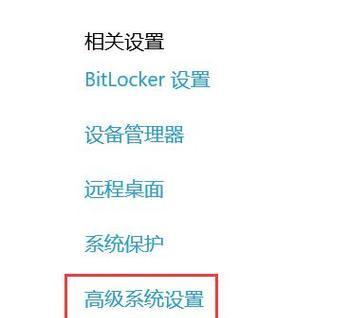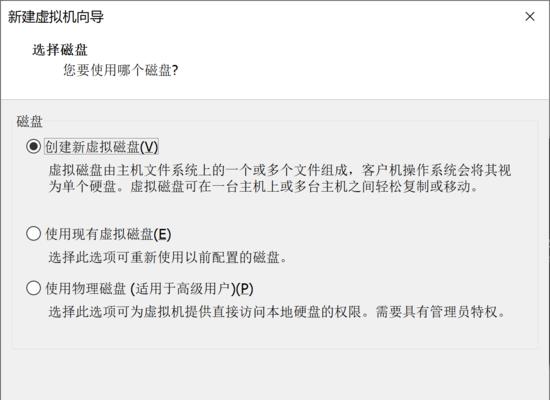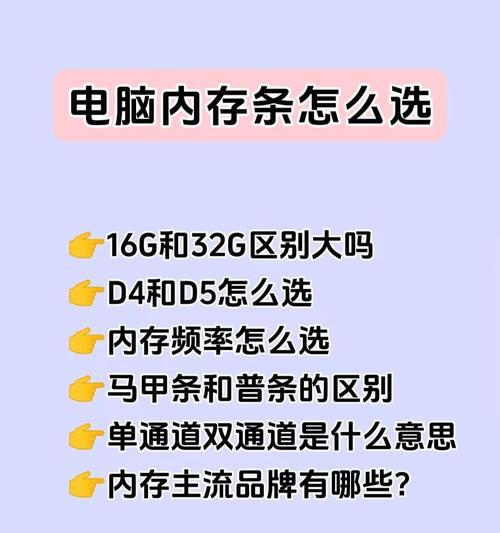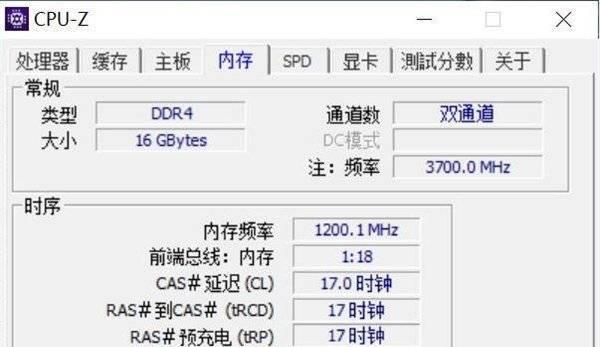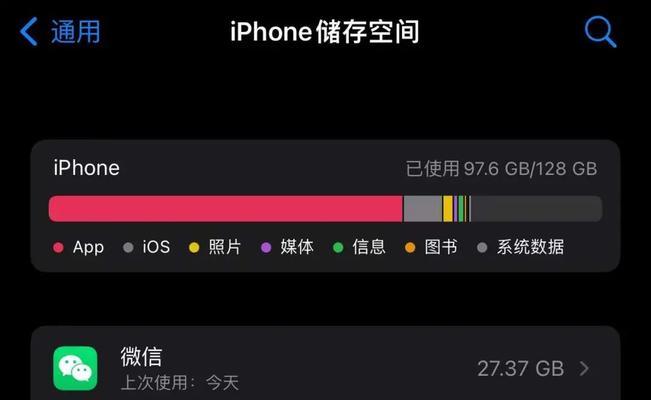电脑16GB内存不足如何升级?最佳方案是什么?
- 数码百科
- 2025-06-29
- 26
在数字时代,电脑性能的强弱直接影响着我们的工作和娱乐体验。当电脑运行缓慢,出现内存不足的警告时,升级内存便成为了提升系统性能的重要步骤。特别是对于已经配备了16GB内存的用户来说,如果仍然感到性能瓶颈,可能需要进一步升级。本文将详细介绍如何升级电脑内存,并探讨最佳方案是什么。
1.判断是否需要升级内存
在升级内存之前,首先需要确定是否真的需要增加更多的内存。可以通过以下步骤进行判断:
打开任务管理器:在电脑上按下`Ctrl+Shift+Esc`组合键,打开任务管理器。
查看内存使用情况:切换到“性能”标签页,查看“内存”一栏的使用情况。
分析内存占用:若发现内存使用率经常超过80%,且伴随着系统响应缓慢,那么升级内存是一个合理的选择。
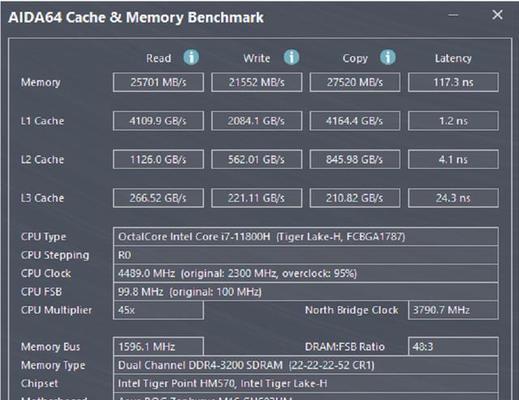
2.检查现有内存条规格
升级内存之前,要确保了解当前电脑所使用的内存类型(DDR3或DDR4)、容量大小、频率以及是否为双通道配置。可以通过以下方式检查:
物理查看:打开电脑机箱,直接查看内存条的外观,或者使用工具软件(如CPUZ)获取内存详细信息。

3.确定最佳内存升级方案
在了解了现有内存规格后,你需要决定升级的方案。以下几个因素需要考虑:
保持兼容性:新内存条需要与现有主板兼容。
双通道内存:如果原系统使用的是单通道内存,升级时可以考虑增加到双通道,以获得更好的性能。
最大容量限制:检查主板最大支持的内存容量,确保升级后不会超过上限。
频率匹配:尽量保持新旧内存条频率一致,减少系统不稳定性。
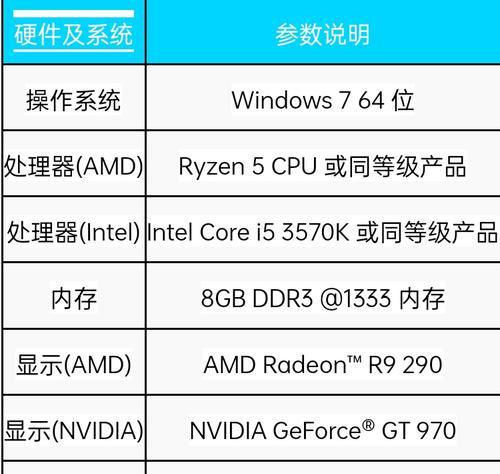
4.购买合适的内存条
购买内存条时,应选择与现有内存条品牌、型号、频率相匹配的产品,或者选择更适合主板支持的高频率内存条。建议购买大品牌的产品以保证质量和兼容性。
5.升级内存操作步骤
5.1关闭电脑并断开电源
操作前务必关闭电脑,并断开电源线,以防止在升级过程中发生短路或静电损坏。
5.2打开机箱
打开电脑机箱,找到内存插槽。一般情况下,内存插槽位于主板中央,呈长条状。
5.3安装新内存条
释放内存锁定装置:轻轻推开内存条两侧的锁定装置。
取出旧内存条:在锁定装置打开的状态下,平行轻推内存条两端直至完全取出。
插入新内存条:将新内存条对准插槽,注意内存条上的缺口与插槽上的突起对应,然后平行插入。
锁定内存条:确保内存条完全插入后,将两侧的锁定装置轻压至固定位置。
5.4重新开机测试
关闭机箱并接上电源线,开机后进入系统。通过任务管理器检查内存是否被正确识别,确保新内存条正常工作。
6.常见问题与解决方法
内存未被识别:可能是因为内存条未完全插入,或者与主板不兼容。建议重新拔插内存条,检查与主板的兼容性问题。
系统不稳定:可能是由于频率不匹配,尝试将内存条频率调整至主板支持的范围内。
7.背景信息与实用技巧
7.1内存升级的背景知识
内存(RAM)是电脑运行时暂时存储数据的硬件组件。升级内存能够提高电脑处理多任务的能力,特别是对于需要大量内存的软件如图像处理、视频编辑等应用。
7.2实用技巧
定期清理电脑垃圾文件:减少不必要的内存占用。
优化启动项:关闭不必要的开机启动程序,减少内存压力。
8.用户体验导向
确保升级过程简单明了,避免过度复杂的操作,让每位用户都能够安全、有效地升级电脑内存。若在升级过程中遇到任何困难,可以咨询专业人士的帮助。
9.结语
综合以上,电脑16GB内存不足时,升级内存是一个可行且有效的解决方案。通过购买合适的内存条,并按照正确步骤进行安装,用户可以有效提升电脑性能,享受更加流畅的使用体验。记得在选择内存条时,始终以兼容性和质量作为首要考虑,以确保升级后的稳定性和高效性能。
版权声明:本文内容由互联网用户自发贡献,该文观点仅代表作者本人。本站仅提供信息存储空间服务,不拥有所有权,不承担相关法律责任。如发现本站有涉嫌抄袭侵权/违法违规的内容, 请发送邮件至 3561739510@qq.com 举报,一经查实,本站将立刻删除。!
本文链接:https://www.zhenyan.net/article-10798-1.html